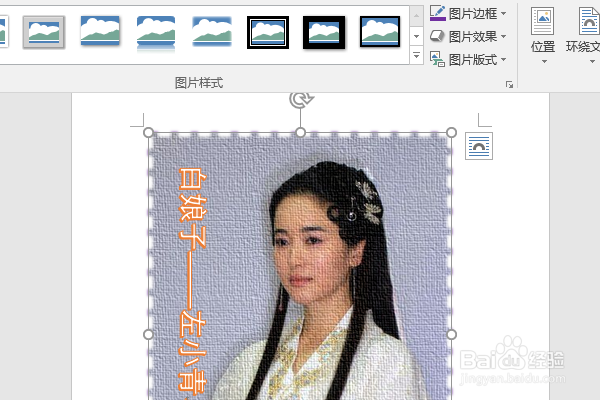1、如下所示,打开word2016软件,新秃赈沙嚣建一个空白的文档,保存为:word2016如何制作明星卡贴——左小青二
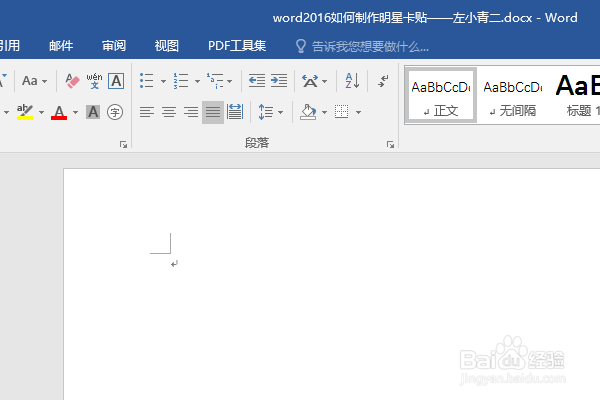
2、快速插入一张事先准备好的“左小青”的美图到文档中
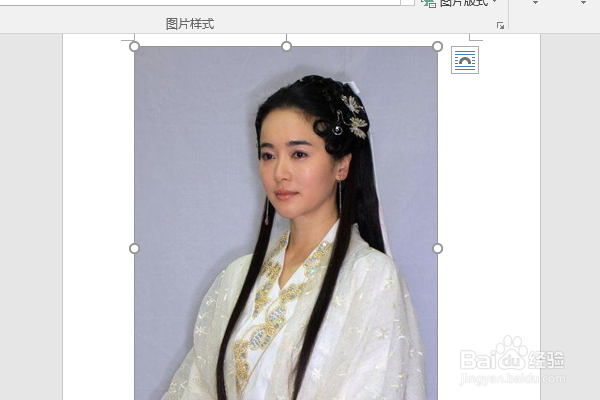
3、选中图片,在格式工具栏中设置图片边框为粗虚线,颜色为紫色,

4、插入一个艺术字,文字旋转90度,修改内容为“白娘子——左小青”移动到人物的左边。
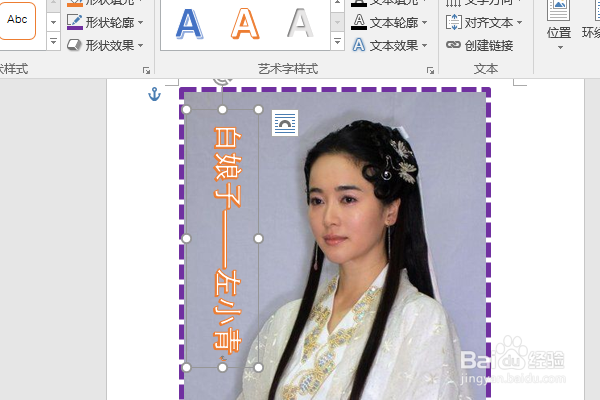
5、在格式工具栏中设置艺术效果为“纹理化”

6、还是在格式工具栏中设置图片效果为“柔化5磅”。至此,这个明星左小青卡贴就制作完成了。
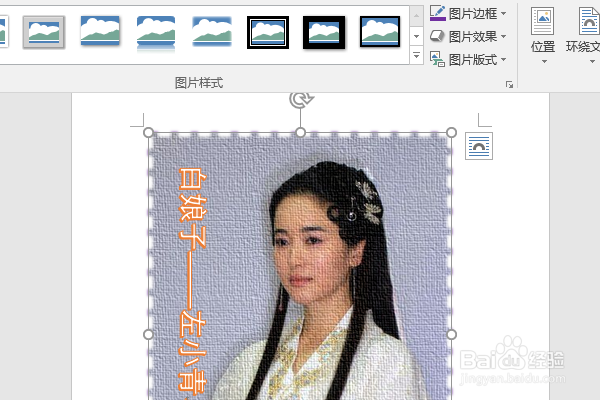
时间:2024-10-12 12:56:21
1、如下所示,打开word2016软件,新秃赈沙嚣建一个空白的文档,保存为:word2016如何制作明星卡贴——左小青二
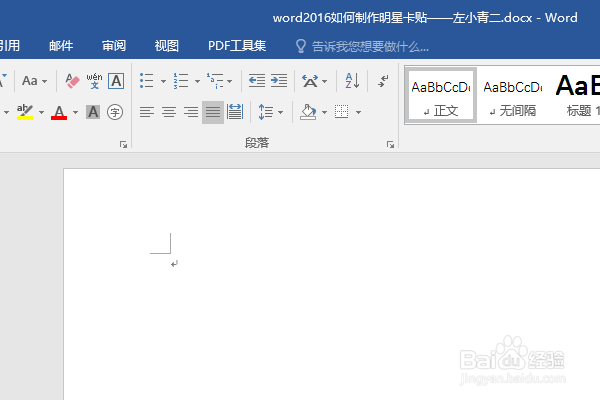
2、快速插入一张事先准备好的“左小青”的美图到文档中
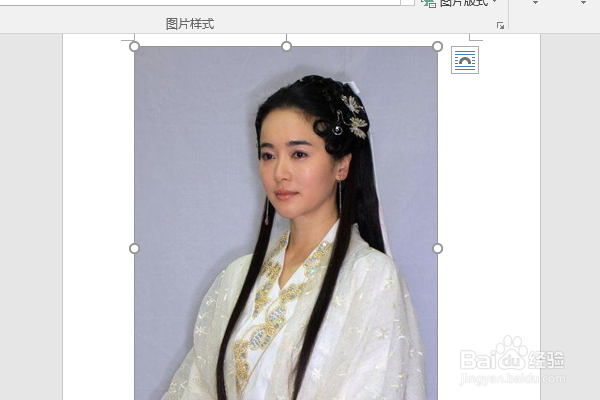
3、选中图片,在格式工具栏中设置图片边框为粗虚线,颜色为紫色,

4、插入一个艺术字,文字旋转90度,修改内容为“白娘子——左小青”移动到人物的左边。
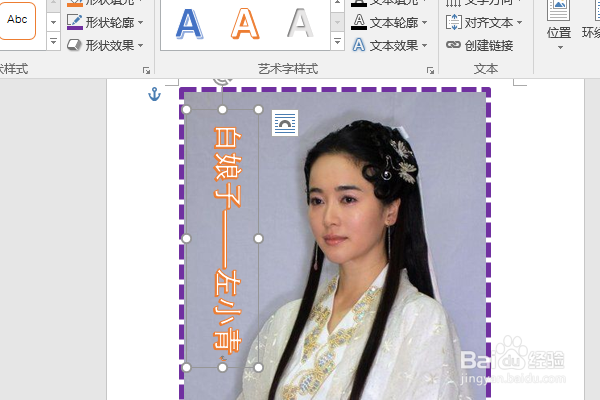
5、在格式工具栏中设置艺术效果为“纹理化”

6、还是在格式工具栏中设置图片效果为“柔化5磅”。至此,这个明星左小青卡贴就制作完成了。